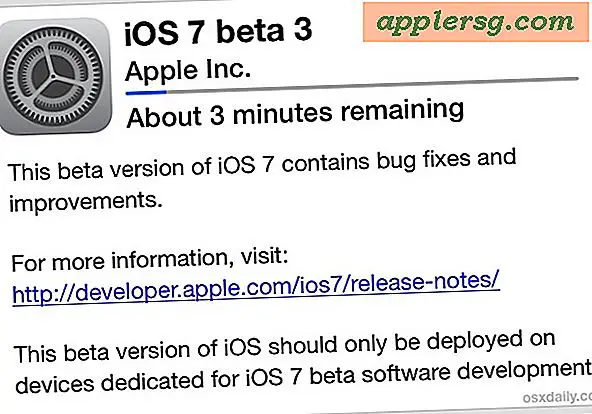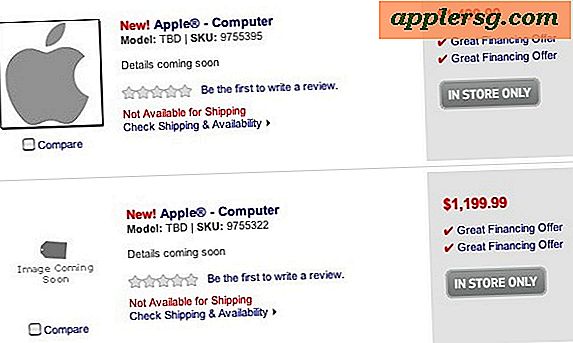छिपे हुए एल्बम के साथ मैक के लिए तस्वीरें में चित्रों को कैसे छिपाएं

यदि आपके पास कुछ तस्वीर हैं जिन्हें आप मैक के लिए फ़ोटो में अपने नियमित फोटो एलबम के साथ नहीं दिखाएंगे, तो आप उन तस्वीरों को छुपा सकते हैं और फिर छिपी हुई छवियों को रखने और उन्हें अलग से ब्राउज़ करने के लिए एक विशेष छिपे हुए फ़ोटो एल्बम का उपयोग कर सकते हैं। ये छिपी हुई तस्वीर नियमित रूप से निहित और नियमित एल्बम दृश्यों से अलग होंगी, हालांकि उन्हें अभी भी मैक पर फ़ोटो ऐप से आसानी से पहुंचा जा सकता है। हम आपको दिखाएंगे कि तस्वीरों को कैसे छिपाना है, और फिर छिपे हुए एल्बम तक कैसे पहुंचे, और तस्वीरों को कैसे छिपाना है।
स्पष्ट होने के लिए, यह केवल मैक ऐप के फ़ोटो में सादा दृश्य से एक तस्वीर छिपा रहा है, जैसा कि आप छिपे हुए एल्बम का उपयोग करके आईफोन और आईपैड पर सादे दृश्य से फ़ोटो कैसे छिपा सकते हैं। यह मैक या सामान्य रूप से खोज सुविधाओं से चित्र को छिपाता नहीं है, और यह पासवर्ड या किसी अन्य चीज़ से सुरक्षित नहीं है, यह केवल एक साधारण वैकल्पिक फोटो एलबम है जो नियमित एल्बम से अलग है।
मैक के लिए तस्वीरें में चित्र कैसे छिपाएं
- ओपन फोटो ऐप और उस तस्वीर को ढूंढें जिसे आप सामान्य फोटो एलबम दृश्यों से छिपाना चाहते हैं
- उस छवि पर राइट-क्लिक करें (या नियंत्रण + क्लिक करें) जिसे आप छिपाना चाहते हैं और "फोटो छुपाएं" चुनें
- पुष्टि करें कि आप "फोटो छुपाएं" चुनकर चित्र को छिपाना चाहते हैं - यह सामान्य फ़ोटो और एल्बम दृश्य से फ़ोटो को हटा देगा, लेकिन यह अभी भी छिपे हुए फ़ोटो एल्बम के माध्यम से मिल सकता है


आप कर्सर को खींचने के साथ-साथ कमांड + फ़ोटो को छिपाने से पहले प्रत्येक चित्र पर क्लिक करके एकाधिक चित्रों को चुनकर कई छवियां छिपा सकते हैं।
एक बार तस्वीर छिपी जाने के बाद यह मैक के लिए फ़ोटो ऐप के सामान्य फोटो दृश्य में दिखाई नहीं देगी, और इसके बजाय केवल छिपे हुए फोटो एलबम में ही मिलेगा।
मैक ओएस के लिए फ़ोटो में छिपी हुई छवियों को कैसे देखें
छुपा फोटो एलबम अभी भी सुलभ है और सामग्री को किसी भी व्यक्ति द्वारा देखा जा सकता है जो जानता है कि कहां देखना है। यहां मैक पर फ़ोटो से उस छिपे हुए एल्बम तक पहुंचने का तरीका बताया गया है:
- मैक एल्बम दृश्य के लिए प्राथमिक रूट फ़ोटो पर जाएं
- "व्यू" मेनू को नीचे खींचें और "छुपा फोटो एलबम दिखाएं" चुनें
- मैक फोटो ऐप पर छिपे हुए फोटो एलबम को देखने के लिए दिखाई देने वाले "छिपे हुए" एल्बम पर डबल-क्लिक करें


मैक पर छिपे हुए फोटो एलबम से तस्वीरें छिपाना
तस्वीरों को भी हटाया जा सकता है और जरूरत के रूप में भी अप्रयुक्त किया जा सकता है।
- छिपे हुए एल्बम से, किसी भी छिपी तस्वीर पर राइट-क्लिक करें (या नियंत्रण + क्लिक करें) और "फोटो को अनदेखा करें" चुनें

एक बार तस्वीर को अनदेखा कर लेने के बाद यह मैक के लिए फ़ोटो के भीतर नियमित दृश्य पर वापस आ जाएगा, जहां यह शुरू हो गया था।
छिपी हुई एल्बम कई स्पष्ट कारणों से काफी उपयोगी है, शायद आप एक आईफोन या कैमरे से तस्वीरें में चित्रों की प्रतिलिपि बना रहे हैं और कुछ ऐसी तस्वीरों को लाए हैं जिन्हें आप सहेजना चाहते हैं लेकिन ऐप के स्पष्ट दृश्यों में दिखाना जरूरी नहीं है । दूसरी तरफ, यदि आपके पास चित्रों का एक टन है जो आप छुपा रहे हैं या अलग चाहते हैं, तो आप मैक पर एक नई और अलग फ़ोटो लाइब्रेरी बनाने पर विचार करना चाहेंगे, और उसके बाद आवश्यक तस्वीरों के आधार पर दो फोटो पुस्तकालयों के बीच स्विच करना चाहेंगे आप देखना चाहते हैं।